En esta parte final de una serie de tres partes, ahora veremos cómo encriptar su disco duro de Windows usando VeraCrypt. En la primera parte, mostramos cómo crear una carpeta cifrada ordinaria y, en la segunda parte, cómo crear una carpeta oculta en una carpeta cifrada.
Pero ahora vamos a aumentar la apuesta y cifrar el disco duro. Después de unos tragos fuertes para animarse, es hora de poner este espectáculo en la carretera.
Cómo cifrar su disco duro de Windows para evitar espías
En realidad, no es demasiado difícil de hacer. Simplemente siga estos pasos en orden y, con suerte, su computadora no le explotará en la cara. Supongo que ya tienes VeraCrypt instalado pero si no puedes Consiguelo aqui.
Primero, abra VeraCrypt y haga clic en «Crear volumen».
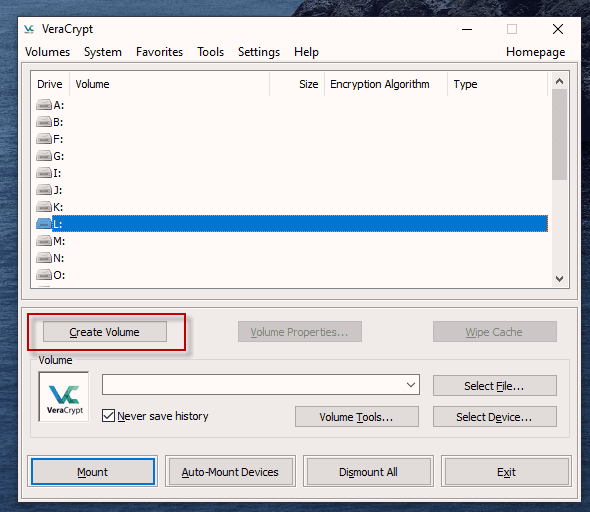
A continuación, verá tres opciones. Ya hicimos los dos primeros artículos en artículos anteriores. Hoy optamos por la opción número tres: «Cifre la partición del sistema o toda la unidad del sistema.«
Haga clic en «Próximo» Continuar.
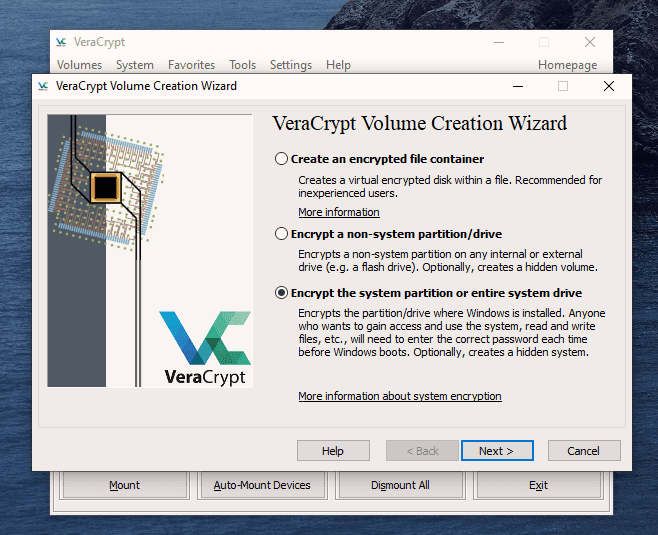
En este caso, optamos por el cifrado normal, no un «sistema operativo oculto«. Elija la primera opción y haga clic en «Próximo» ir adelante.
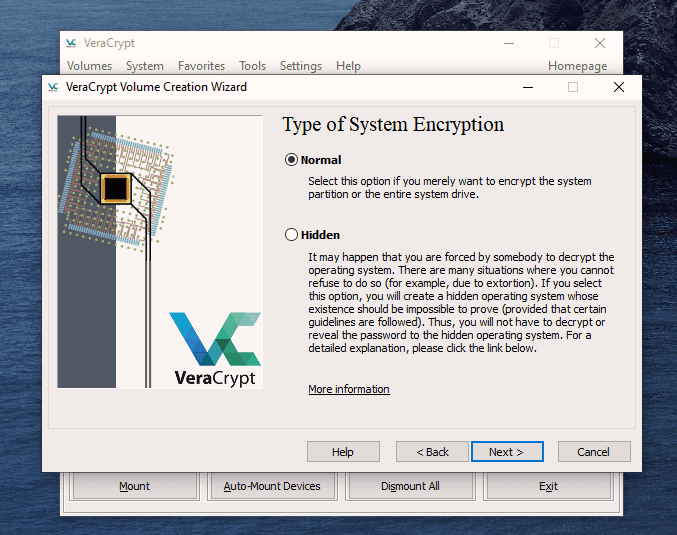
Personalmente, creo (aunque puede que no esté de acuerdo) que solo necesita cifrar la parte del disco duro con el sistema operativo Windows.
Manteniéndolo simple (que siempre es un mantra mío), opté por la primera opción: «Encriptar la partición del sistema de Windows». Puedes optar por la segunda opción, pero si lo haces, recibirás muchas advertencias sobre las consecuencias si todo sale mal.
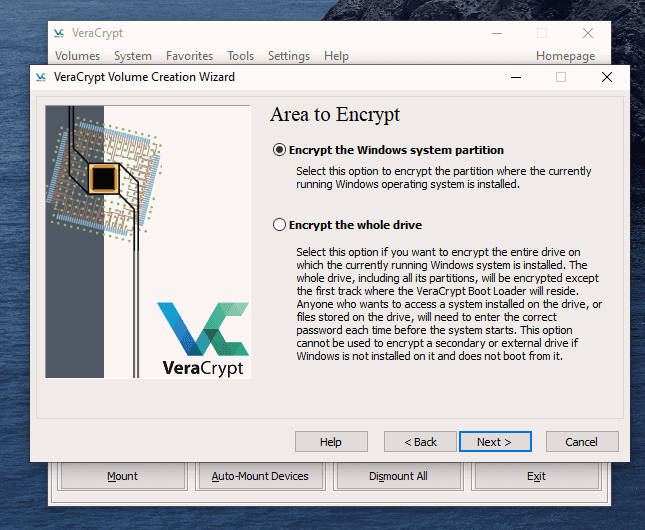
Si solo tiene Windows en su computadora, tiene un único sistema de arranque. Si tiene varios sistemas operativos (por ejemplo, Windows y Linux) en su computadora, este es un sistema de arranque múltiple. Así que elige el que tienes.
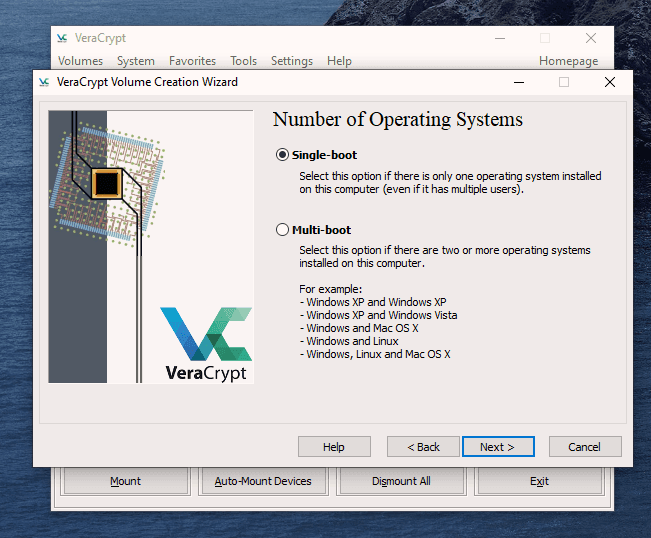
Ahora le preguntará qué opción de cifrado desea. Pero como he indicado en artículos anteriores, a menos que tenga un motivo específico, debe dejar los protocolos de cifrado en los valores predeterminados. Este es el estándar AES utilizado por los gobiernos para cifrar documentos secretos. También deje el algoritmo hash como está.
Haga clic en Siguiente «.
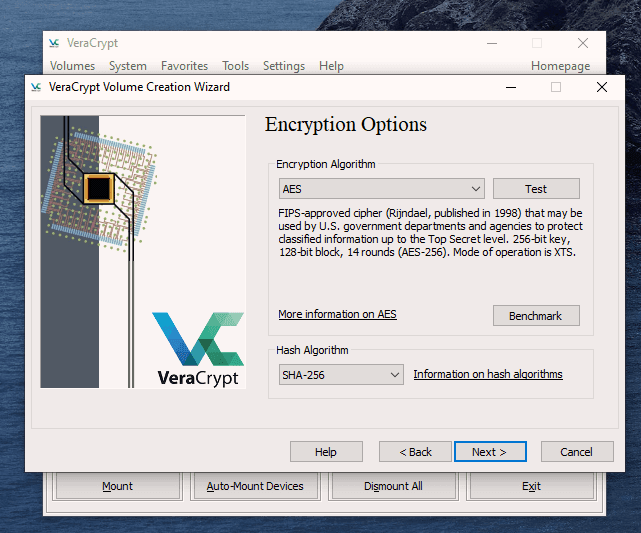
Después de especificar su contraseña deseada, es hora de generar sus claves de cifrado. Para que sean lo más potentes posible, debes mover tu mouse o trackpad por la ventana de VeraCrypt en «orden aleatorio».
Al hacerlo, la barra en la parte inferior cambiará de rojo a amarillo y finalmente a verde. Cuando la barra verde esté completamente en el extremo derecho de la pantalla, haga clic en «Siguiente».
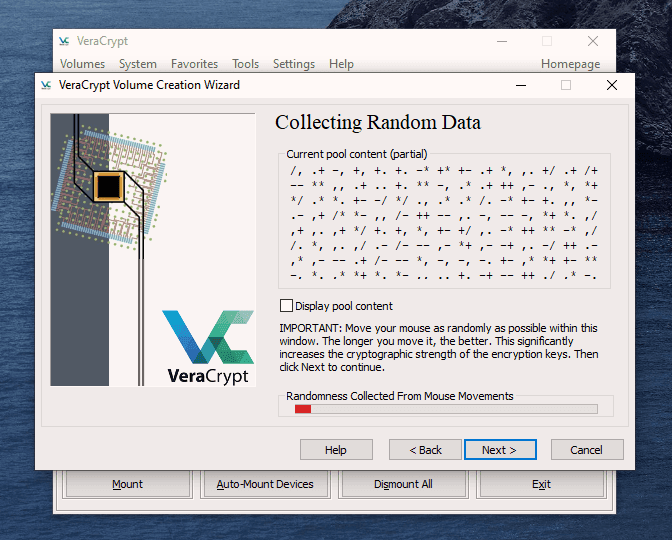
Dado que ahora está encriptando un disco duro (o parte de un disco duro), debe tomar una medida de precaución adicional en caso de que se bloquee el acceso a su disco duro. Se llama VeraCrypt Rescue Disk (VRD) que reparará cualquier daño al cargador de arranque VeraCrypt o Windows, permitiéndote (con suerte) iniciar sesión.
Sin embargo lo és no
un riesgo de seguridad tener este repuesto dinámico, ya que aún necesitará la contraseña de cifrado para que funcione.

VeraCrypt seleccionará un área para que coloque su unidad de rescate una vez que se cree. Pero puede moverlo fácilmente a otra ubicación si lo desea, haciendo clic en el botón «Examinar». NO anule la selección de «Omitir verificación de repuesto en caliente»; esto es esencial.
Haga clic en Siguiente «.
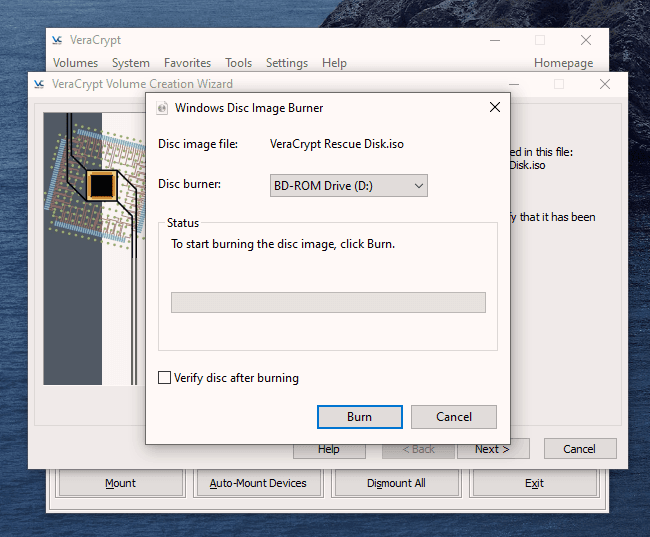
Este siguiente paso abre la Grabadora de imágenes de disco de Windows. Verá que el disco de rescate es un archivo ISO y debe elegir la grabadora de disco en su disco duro. Un disco CD normal de 700 MB es suficiente. Seleccione «Comprobar disco después de grabar».
Una vez que el disco esté en su grabadora, haga clic en «Grabar» para iniciar el proceso.
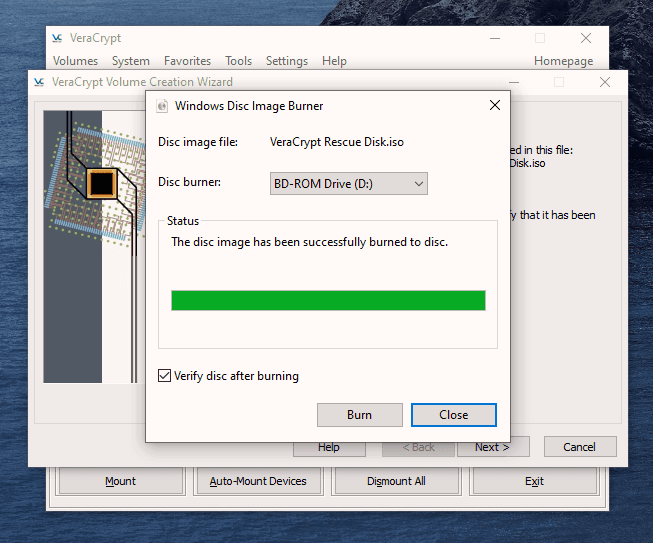
Cuando se complete el proceso, la grabadora de discos abrirá su bandeja en el disco duro. Vuelva a cerrar la bandeja, deje que el disco se ejecute para que la grabadora de imágenes de disco pueda comprobar el disco para asegurarse de que todo haya funcionado correctamente.
Espero que lo veas eventualmente.
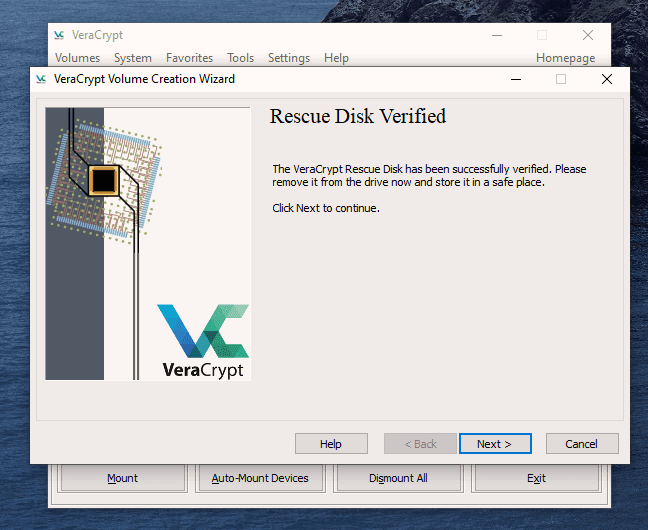
Ahora es el momento de que VeraCrypt haga algunas pruebas previas antes de comenzar a cifrar su disco duro o partición (lo que elija).
Como muestra la siguiente captura de pantalla, su sistema Windows se reiniciará, el cargador de arranque se instalará y, asumiendo que todo está bien, el sistema comenzará a cifrar. Haga clic en «Probar» para comenzar este proceso.
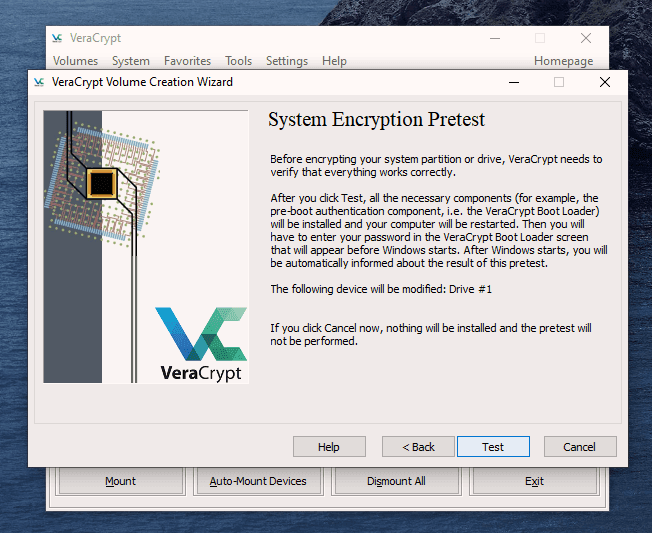
Cuando la computadora se reinicia, antes de que se cargue Windows, ahora verá la siguiente pantalla.
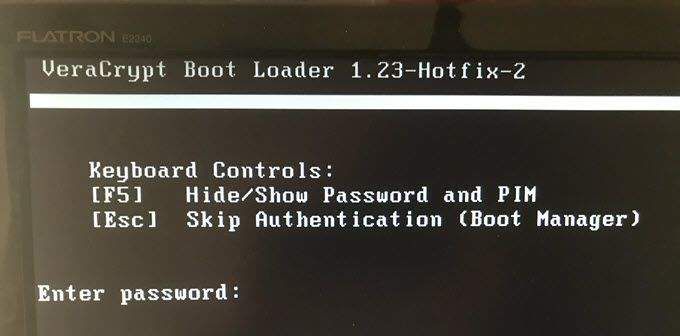
Ingrese su contraseña en el espacio provisto. Probablemente no especificó un PIM en la configuración de la contraseña (no lo hice), así que en ese caso déjelo en blanco cuando solicite un PIM y presione enter.
Ahora espere a que su sistema se conecte. Si es la primera vez que lo hace, es posible que el proceso de conexión se retrase un poco.
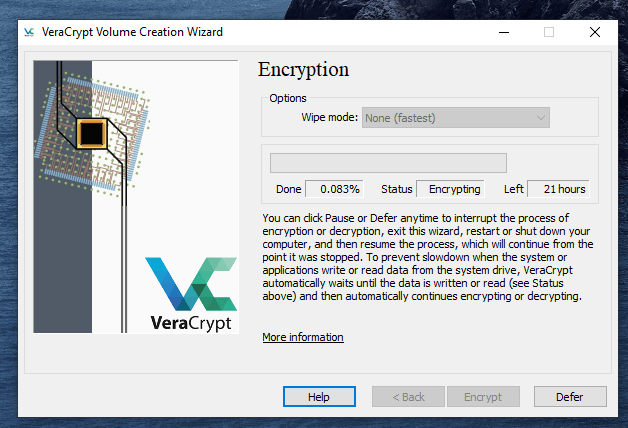
Una vez que se verifique su contraseña, su sistema comenzará a cifrar. Comme vous pouvez le constater, le chiffrement du système prend beaucoup de temps, en fonction de sa taille, il se peut donc que ce soit l’un de ces moments où vous devez laisser l’ordinateur allumé pendant la nuit pour qu’il fasse su trabajo.
Una vez hecho esto, su computadora es mucho más segura. Ahora ríase de satisfacción cuando sus curiosos compañeros de cuarto intenten innecesariamente irrumpir en su computadora para leer sus cartas de amor a su amor no correspondido.
